Как определить, попадает ли дата между двумя датами или на выходные в Excel?
Иногда вам может понадобиться определить или проверить, попадает ли дата между двумя датами или на выходные в Excel. В этой статье мы покажем вам несколько хитрых способов проверки того, попадает ли дата между двумя датами или на выходные в Excel.
Определите, попадает ли дата между двумя датами с помощью формулы
Легко определите, попадает ли дата между двумя датами с помощью удивительного инструмента
Определите, попадает ли дата на выходные с помощью формул и кода VBA
Определите, попадает ли дата на выходные с помощью удивительного инструмента
Больше уроков для работы с датами...
Определите, попадает ли дата между двумя датами в Excel
Предположим, вам нужно определить, попадают ли даты в столбце A между 07/01/2008 и 12/31/2009. Пожалуйста, сделайте следующее:

1. В пустой ячейке, например, в ячейке B2, скопируйте и вставьте приведенную ниже формулу, а затем нажмите клавишу Enter.
=ЕСЛИ(И(A2>$B$1,A2<$c$1),A2, ЛОЖЬ)

Примечание: Эта формула проверит, попадает ли дата между 07/01/2008 и 12/31/2009. Если дата попадает в этот период, она вернет дату; если дата не попадает в этот период, она вернет текст «ЛОЖЬ».
2. Продолжайте выделять ячейку с результатом, перетащите маркер заполнения вниз, чтобы получить все результаты. См. скриншот:

Теперь вы можете определить, попадает ли дата в указанный диапазон дат или нет.
Определите, попадает ли дата между двумя датами в Excel с помощью Kutools для Excel
Здесь мы рекомендуем вам удивительный инструмент — Выбрать определенные ячейки утилита из Kutools для Excel. Этот инструмент помогает не только найти все даты, которые попадают между двумя заданными датами, но и сразу выбрать все подходящие ячейки с датами.
Перед его использованием вам необходимо сначала скачать и установить его.
1. Выберите диапазон с датами, которые вы хотите проверить на предмет их попадания между двумя датами, а затем нажмите Kutools > Выбрать > Выбрать определенные ячейки. См. скриншот:

2. В диалоговом окне «Выбрать определенные ячейки» выберите параметр «Ячейка» в разделе «Тип выбора», а затем укажите даты «Больше чем» и «Меньше чем», и, наконец, нажмите кнопку ОК.
Вы увидите, что ячейки с датами, которые попадают между двумя датами, будут выбраны немедленно. См. скриншот:

Kutools для Excel - Усильте Excel более чем 300 необходимыми инструментами. Наслаждайтесь постоянно бесплатными функциями ИИ! Получите прямо сейчас
Определите, попадает ли дата на выходные с помощью формул и кода VBA
Вы можете определить, попадает ли дата в столбце A на выходные, выполнив следующие шаги:
Метод А: Использование формулы для проверки, попадает ли дата на выходные.
1. В пустой ячейке скопируйте и вставьте приведенную ниже формулу, а затем нажмите клавишу Enter.
=ЕСЛИ(ИЛИ(ДЕНЬНЕДЕЛИ(A2)=1,ДЕНЬНЕДЕЛИ(A2)=7),A2,ЛОЖЬ)
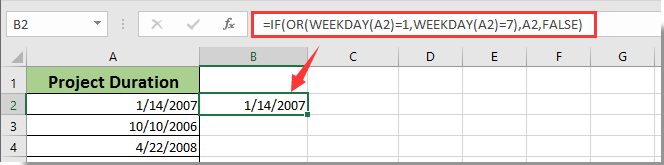
Эта формула определит, попадает ли дата на выходные или нет. Если дата попадает на выходные, она вернет дату; если дата не попадает на выходные, она вернет текст «ЛОЖЬ».
2. Продолжайте выделять ячейку с результатом, затем перетащите маркер заполнения вниз, чтобы получить все результаты.

Метод Б: Использование пользовательской функции для проверки, попадает ли дата на выходные.
1. Нажмите клавиши ALT + F11 вместе, чтобы открыть окно Microsoft Visual Basic для приложений.
2. В окне Microsoft Visual Basic для приложений нажмите Вставить >> Модуль и вставьте следующий макрос в окно модуля.
Public Function IsWeekend(InputDate As Date) As Boolean
Select Case Weekday(InputDate)
Case vbSaturday, vbSunday
IsWeekend = True
Case Else
IsWeekend = False
End Select
End Function3. Нажмите клавиши Alt + Q одновременно, чтобы закрыть окно Microsoft Visual Basic для приложений.
4. В пустой ячейке введите формулу в строку формул, а затем нажмите клавишу Enter.
=IsWeekend(A2)
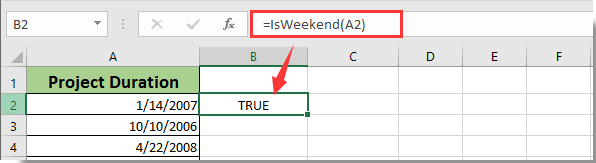
Если возвращается текст «True», дата в ячейке A2 является выходным днем; если возвращается текст «False», дата в ячейке A2 не попадает на выходные.
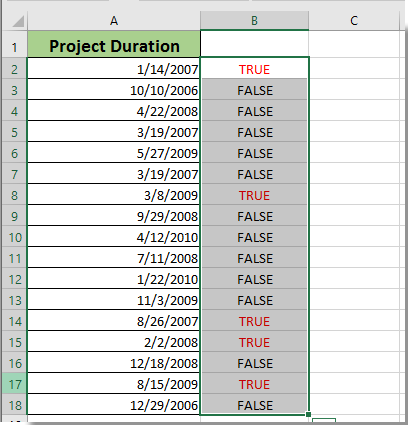
Определите, попадает ли дата на выходные с помощью удивительного инструмента
На самом деле, вы можете преобразовать все даты в название дня недели, а затем проверить выходные на основе субботы или воскресенья. Здесь Применить формат даты утилита из Kutools для Excel может помочь вам легко решить эту проблему.
Перед его использованием вам необходимо сначала скачать и установить его.
1. Выберите диапазон дат, а затем нажмите Kutools > Формат > Применить формат даты. См. скриншот:

2. В диалоговом окне «Применить формат даты» выберите среду в поле форматирования даты, а затем нажмите кнопку ОК.
Теперь выбранные даты сразу конвертируются в дни недели. Вы можете определить, попадает ли дата на выходные или нет, прямо на основе ее содержимого. См. скриншот:

Примечания:
- Преобразованные результаты работают непосредственно в исходных данных;
- Эта утилита поддерживает Отмену «Ctrl + Z».
Kutools для Excel - Наполнен более чем 300 необходимыми инструментами для Excel. Воспользуйтесь постоянно бесплатными функциями ИИ! Скачайте прямо сейчас!
Определите, попадает ли дата между двумя датами или на выходные с помощью Kutools для Excel
Связанные статьи:
Преобразование даты в день недели, месяц, годовое имя или число в Excel
Предположим, вы ввели дату в одну ячейку, и она отображается как 12/13/2015. Можно ли показать только месяц или день недели, или текст названия месяца или дня недели, например, декабрь или воскресенье? Методы в этой статье помогут вам легко преобразовать или отформатировать любые виды дат для отображения только названия дня недели или месяца в Excel.
Быстро преобразуйте дату рождения в возраст в Excel
Например, у вас есть диапазон различных данных о дате рождения в Excel, и вам нужно преобразовать эти даты рождения, чтобы отобразить их точное значение возраста в Excel, как бы вы это сделали? В этой статье перечислены некоторые советы по преобразованию даты рождения в возраст в Excel.
Сравните даты, если они больше другой даты в Excel
Предположим, у вас есть список дат, и вы хотите сравнить эти даты с указанной датой, чтобы выяснить, какая дата больше указанной даты в списке, что бы вы сделали? В этой статье мы покажем вам методы сравнения дат, если они больше другой даты в Excel.
Суммируйте значения между двумя диапазонами дат в Excel
Когда в вашей рабочей таблице есть два списка, один из них — список дат, другой — список значений. И вы хотите суммировать значения только между двумя диапазонами дат, например, суммировать значения между 03/04/2014 и 10/05/2014, как можно быстро рассчитать их? Методы в этой статье помогут вам.
Добавьте дни к дате, включая или исключая выходные и праздники в Excel
В этой статье рассказывается о добавлении дней к заданной дате, исключая выходные и праздники, то есть добавление только рабочих дней (с понедельника по пятницу) в Excel.
Лучшие инструменты для повышения продуктивности в Office
Повысьте свои навыки работы в Excel с помощью Kutools для Excel и ощутите эффективность на новом уровне. Kutools для Excel предлагает более300 расширенных функций для повышения производительности и экономии времени. Нажмите здесь, чтобы выбрать функцию, которая вам нужнее всего...
Office Tab добавляет вкладки в Office и делает вашу работу намного проще
- Включите режим вкладок для редактирования и чтения в Word, Excel, PowerPoint, Publisher, Access, Visio и Project.
- Открывайте и создавайте несколько документов во вкладках одного окна вместо новых отдельных окон.
- Увеличьте свою продуктивность на50% и уменьшите количество щелчков мышью на сотни ежедневно!
Все надстройки Kutools. Один установщик
Пакет Kutools for Office включает надстройки для Excel, Word, Outlook и PowerPoint, а также Office Tab Pro — идеально для команд, работающих в разных приложениях Office.
- Комплексный набор — надстройки для Excel, Word, Outlook и PowerPoint плюс Office Tab Pro
- Один установщик, одна лицензия — настройка занимает считанные минуты (MSI-совместимо)
- Совместная работа — максимальная эффективность между приложениями Office
- 30-дневная полнофункциональная пробная версия — без регистрации и кредитной карты
- Лучшее соотношение цены и качества — экономия по сравнению с покупкой отдельных надстроек